Aktualisiert July 2025 : Beenden Sie diese Fehlermeldungen und beschleunigen Sie Ihr Computersystem mit unserem Optimierungstool. Laden Sie es über diesen Link hier herunter.
- Laden Sie das Reparaturprogramm hier herunter und installieren Sie es.
- Lassen Sie es Ihren Computer scannen.
- Das Tool wird dann Ihren Computer reparieren.
iCloud erscheint als ideale Möglichkeit, Ihre auf Apple-Geräten gespeicherten Fotos zu teilen und anzuzeigen. Das gleiche kann von der iCloud Photo Library/My Photo Stream heruntergeladen und auf einem Windows-PC gespeichert werden. Es kann jedoch auf halbem Wege ein Fehler auftreten, der Sie daran hindert, die Aufgabe erfolgreich abzuschließen. Wenn Sie durch diese Ausgabe hartnäckig gestört worden sind, ärgern Sie sich nicht! Lesen Sie weiter, um eine dauerhafte Lösung für dieses Problem zu finden.
Inhaltsverzeichnis
iCloud Fotos, die nicht unter Windows 10 heruntergeladen werden
Hier sind einige Lösungen, die Sie ausprobieren können!
1: iCloud Fotos einrichten
Wir empfehlen die Verwendung dieses Tools bei verschiedenen PC-Problemen.
Dieses Tool behebt häufige Computerfehler, schützt Sie vor Dateiverlust, Malware, Hardwareausfällen und optimiert Ihren PC für maximale Leistung. Beheben Sie PC-Probleme schnell und verhindern Sie, dass andere mit dieser Software arbeiten:
- Download dieses PC-Reparatur-Tool .
- Klicken Sie auf Scan starten, um Windows-Probleme zu finden, die PC-Probleme verursachen könnten.
- Klicken Sie auf Alle reparieren, um alle Probleme zu beheben.
Wenn Sie iCloud auf Ihrem PC installiert haben, überprüfen Sie im Windows “Fotooptionen”, ob Sie iCloud Photos richtig eingerichtet haben, um Ihre Fotos herunterzuladen.
Klicken Sie dazu auf das iCloud-Symbol in der Taskleiste.
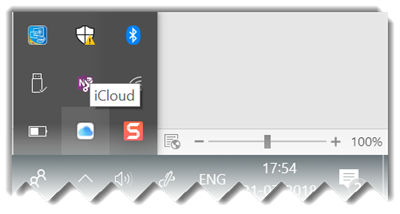
Wählen Sie als nächstes die Option “iCloud-Einstellungen öffnen”.

Wenn Sie fertig sind, klicken Sie auf Optionen neben den Fotos, um das Windows “Fotooptionen” zu öffnen.
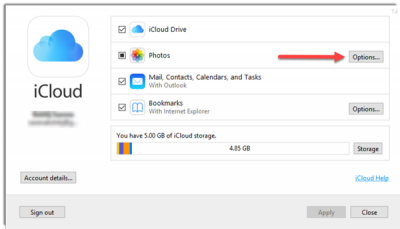
Überprüfen Sie, ob die folgenden Optionen aktiviert sind? Wenn nicht, aktivieren Sie sie, bevor Sie fortfahren.
- iCloud-Fotobibliothek
- Neue Fotos und Videos auf meinen PC laden
2: Force Download iCloud Fotos
Klicken Sie auf das iCloud-Symbol in der Taskleiste, wie im obigen Screenshot gezeigt, und wählen Sie dann die Option ‘Download Photos‘ anstelle von’Open iCloud Settings’.
Das Popup-Windows “Fotos und Videos herunterladen” sollte für Sie sofort sichtbar sein. Hier können Sie die gewünschten iCloud-Fotos zum Download auswählen. Alle Fotos sind standardmäßig nach Jahr sortiert.
Drücken Sie einfach den ‘Download‘ Button unten, um Ihre Aktion zu bestätigen. Nach der Bestätigung sollten alle Ihre Fotos im Download-Ordner von iCloud Photos sichtbar sein.
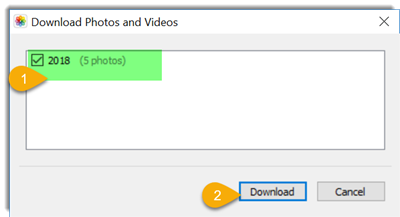
Besuchen Sie jetzt einfach iCloud Photos, um neue Ordner zu sehen, die nach Jahren erstellt wurden.
3: iCloud neu starten
Starten Sie den Task-Manager, indem Sie mit der rechten Maustaste auf die Taskleiste klicken und die Option auswählen.
Suchen Sie dann unter der Registerkarte Prozesse nach den folgenden Prozessen und wählen Sie diese aus.
- iCloud-Laufwerk
- iCloud-Fotobibliothek
- iCloud-Foto-Stream
- iCloud-Dienste
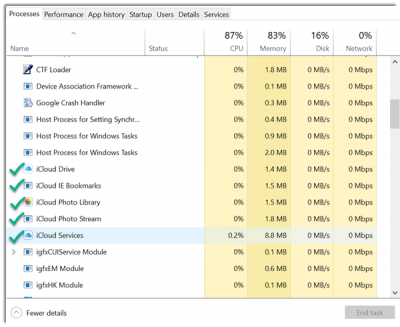
Laden Sie nun die App erneut und prüfen Sie, ob das Problem damit behoben ist.
4: iCloud aktualisieren
Wenn alle oben genannten Methoden nicht die gewünschten Ergebnisse liefern, versuchen Sie, iCloud zu aktualisieren. Dies könnte das Problem endgültig beheben.
Wenn Sie weitere Lösungen kennen, teilen Sie uns diese in den Kommentaren unten mit.
EMPFOHLEN: Klicken Sie hier, um Windows-Fehler zu beheben und die Systemleistung zu optimieren

